Dicas
Ferramentas de ditado
As ferramentas de ditado transformam fala em texto, permitindo escrever textos utilizando a voz. Muitas pessoas podem se beneficiar dessas ferramentas, inclusive as com determinados tipos de deficiência, como pessoas que não conseguem ou têm dificuldade em digitar por alguma limitação física ou pessoas com dificuldade na escrita.
A seguir, apresentamos um breve tutorial das ferramentas de ditado do Google Drive, ditado online Speechnotes e ditado do Mac.
Ditado do Google Drive
Ferramenta disponível nos aplicativos do Google Drive.
Para utilizar a ferramenta de ditado do Google Drive, é preciso abrir um arquivo no Documentos Google usando o navegador Chrome. Clique em Ferramentas e Digitação por Voz.
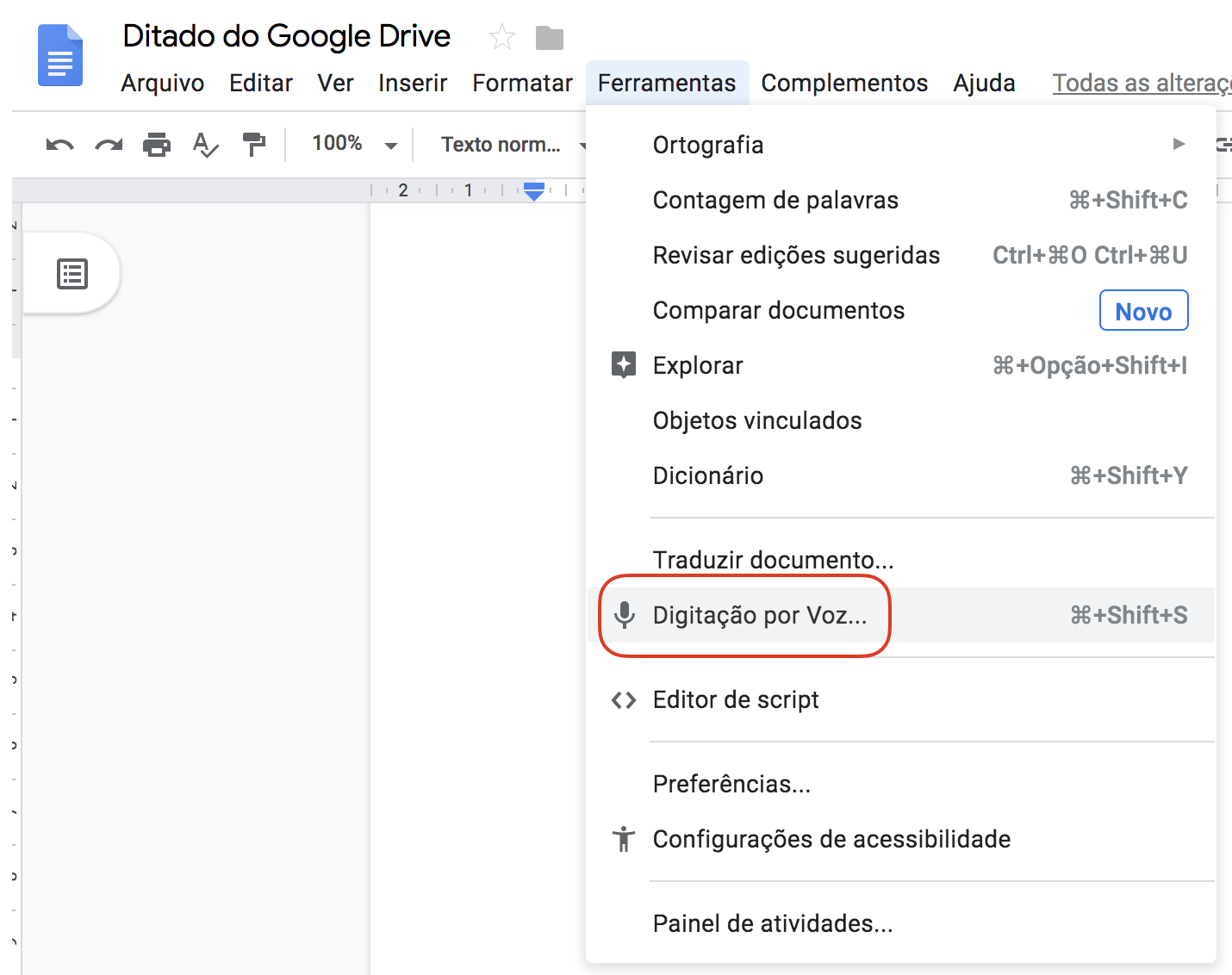
A caixa do microfone aparecerá. Quando você estiver preparado para falar, clique no microfone.
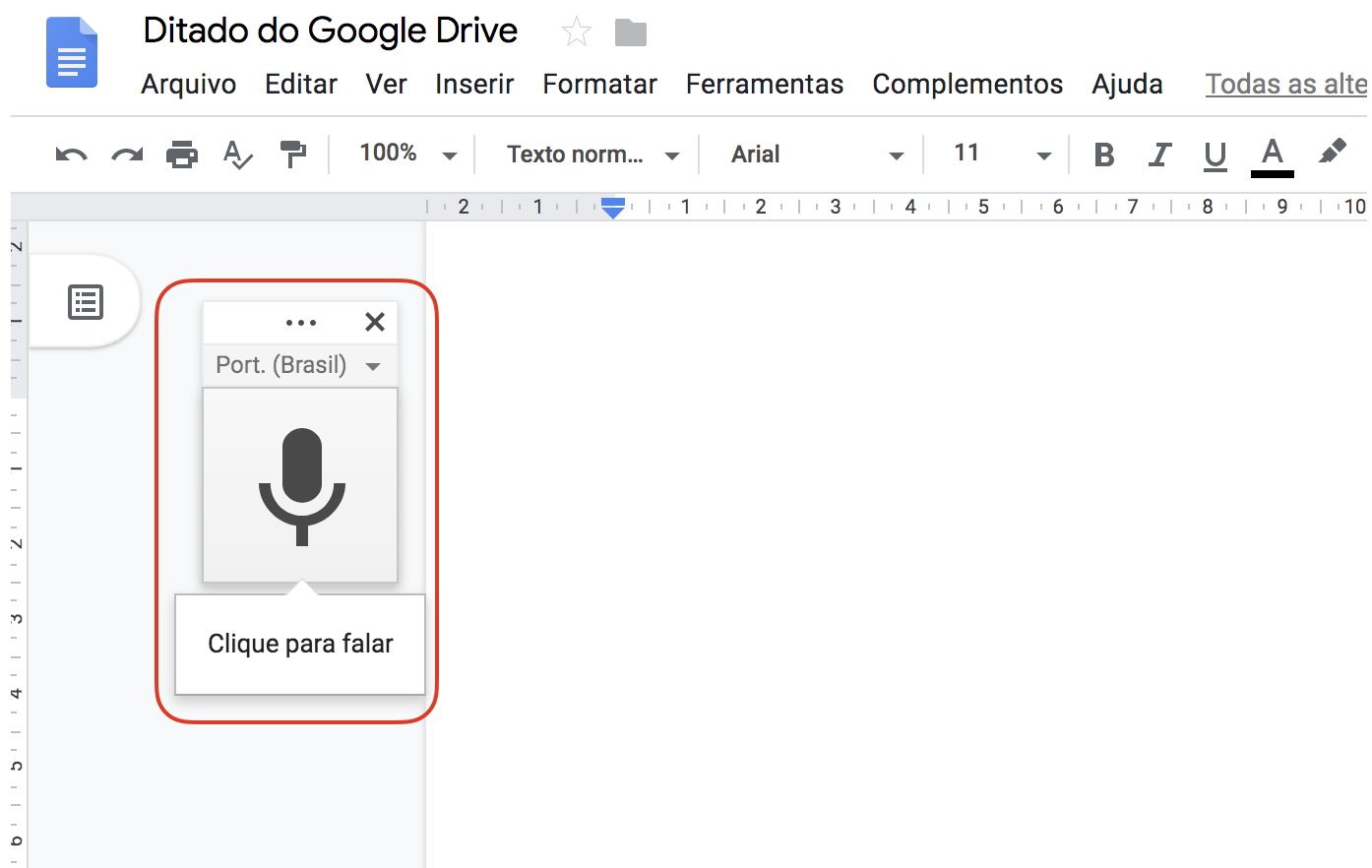
Quando o microfone ficar vermelho, o ditado estará ativo. Fale claramente, em volume e ritmo normais. Ao terminar, clique novamente no microfone.
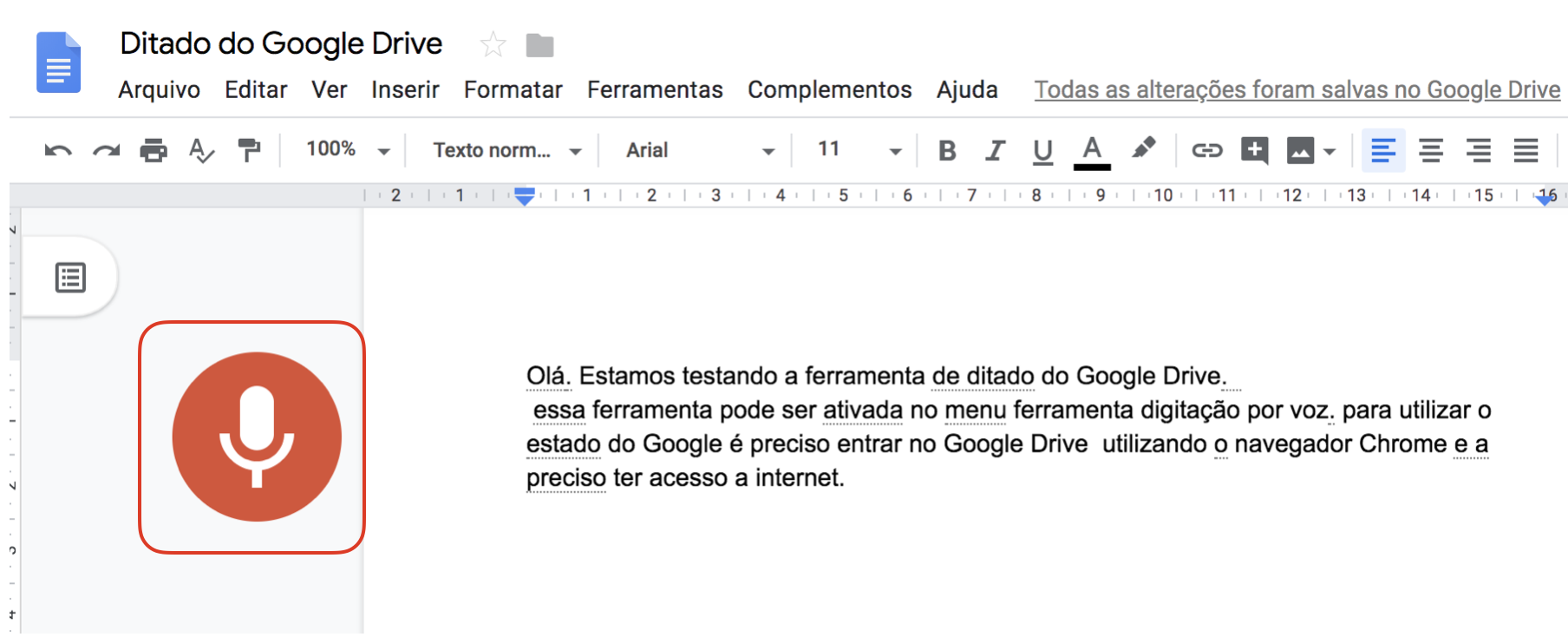
Ditado online Speechnotes
Ferramenta online e gratuita de ditado, disponível no site do Speechnotes.
A interface da ferramenta contém um espaço para inserir o título do documento, o ícone do microfone para ativar o ditado, espaço onde o texto é inserido, botões para configurações, salvar, imprimir, copiar, entre outros. Além disso, na parte direita da tela, estão disponíveis os comando de voz e atalhos para inserir pontuação e iniciar nova linha.
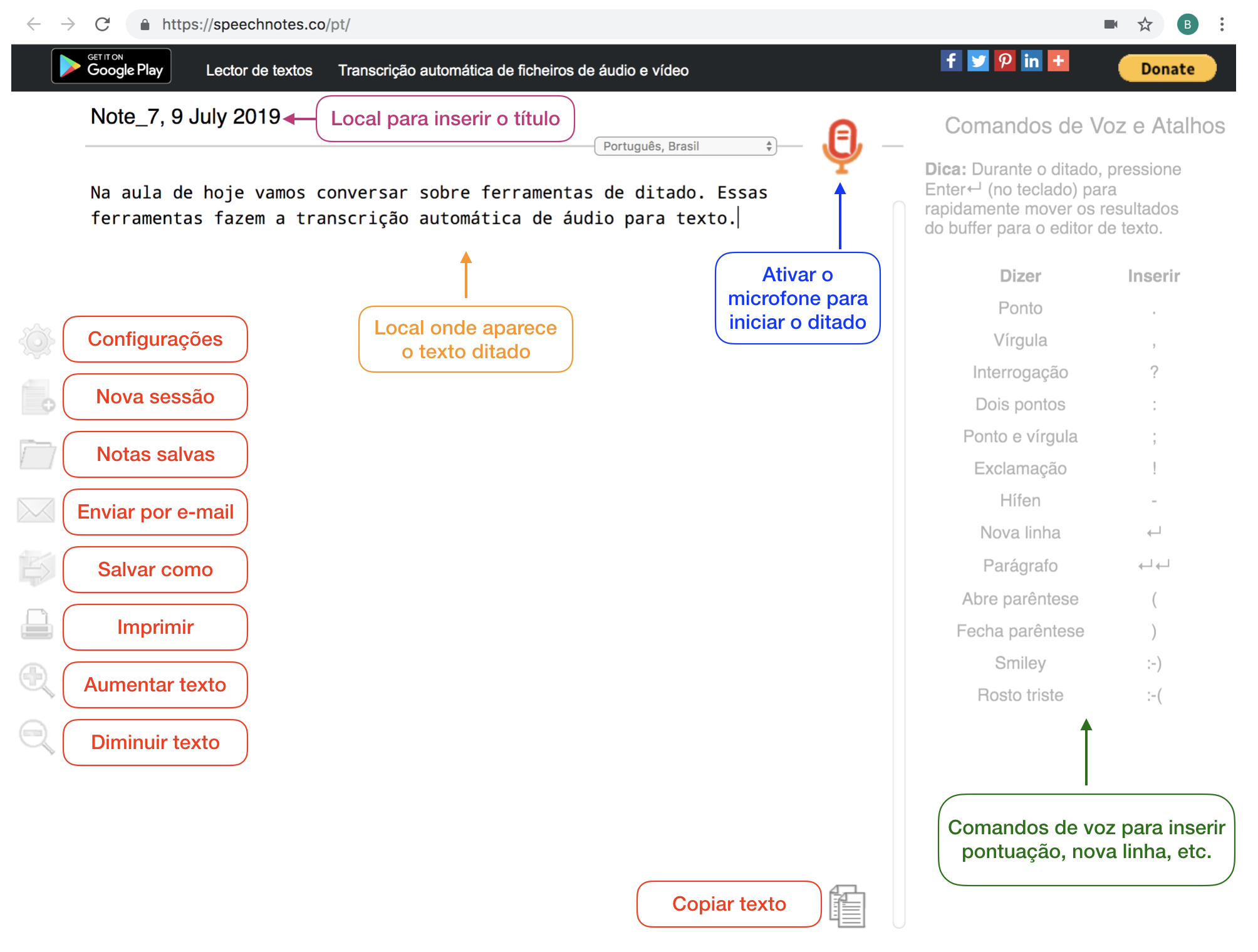
A pontuação pode ser inserida através de comandos de voz, sendo necessário fazer uma breve pausa, para que a ferramenta compreenda que o que está sendo dito é uma pontuação e não uma palavra que faz parte do texto. Também é possível inserir a pontuação através do teclado ou clicando sobre os comandos de voz na própria ferramenta.
O item “Salvar como” permite fazer upload para o Google Drive, baixar como arquivo de texto (.txt), salvar como documento do Word (.doc) ou salvar a sessão, que deixará a nota salva na própria ferramenta. As notas que são salvas na própria ferramenta podem ser acessadas em “Notas salvas”. Também é possível copiar o texto para colá-lo em alguma ferramenta como um editor de texto.
A seguir, temos um exemplo de teste com a ferramenta ditando com fala natural e inserindo os pontos finais e parágrafos utilizando os comandos de voz “ponto” e “parágrafo”, demonstrando que a ferramenta cometeu pouquíssimos erros.
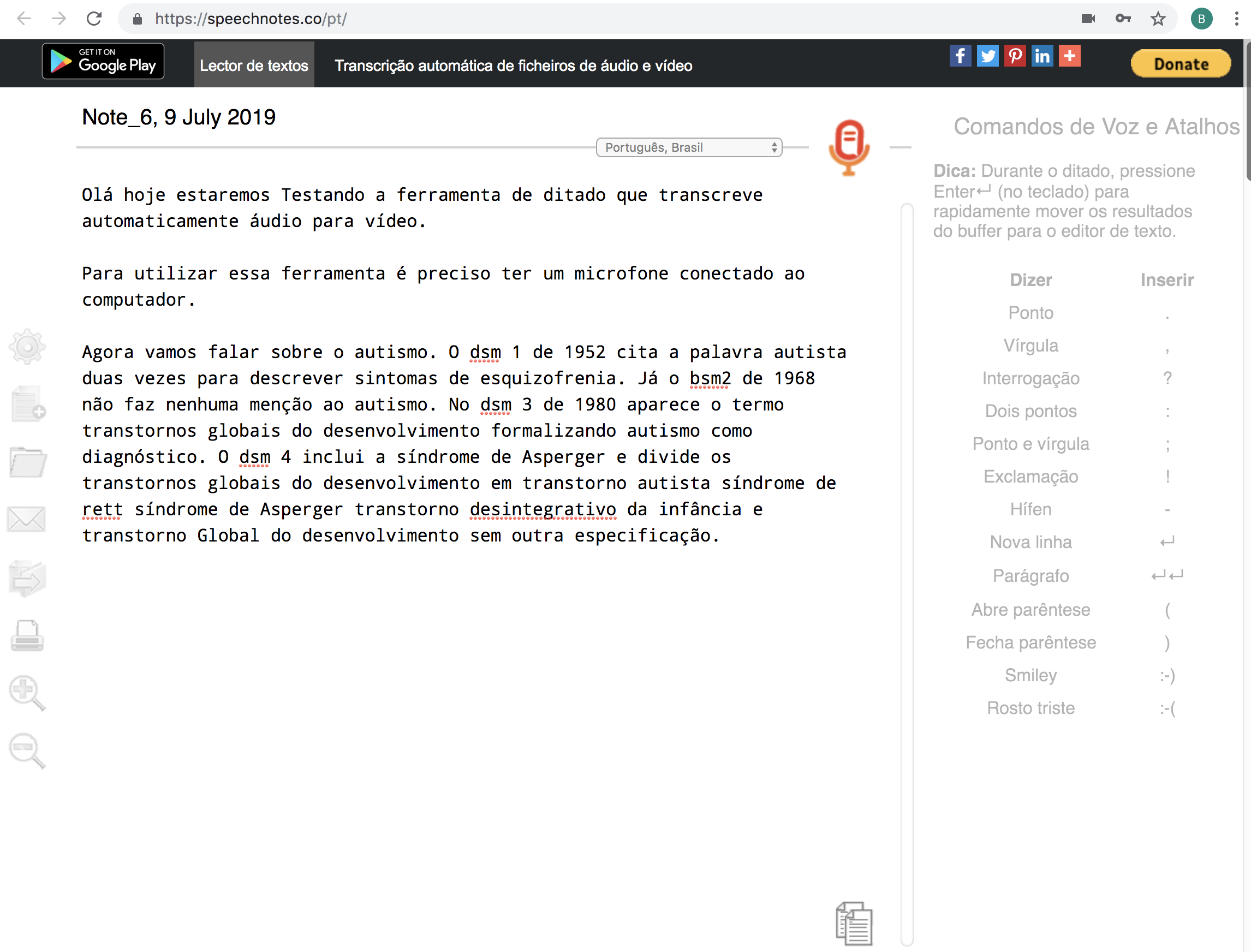
Ditado do Mac
Ferramenta disponível no sistema operacional MacOs.
Para acessar a ferramenta, selecione o menu Apple > Preferências do Sistema e clique em Teclado > Ditado.
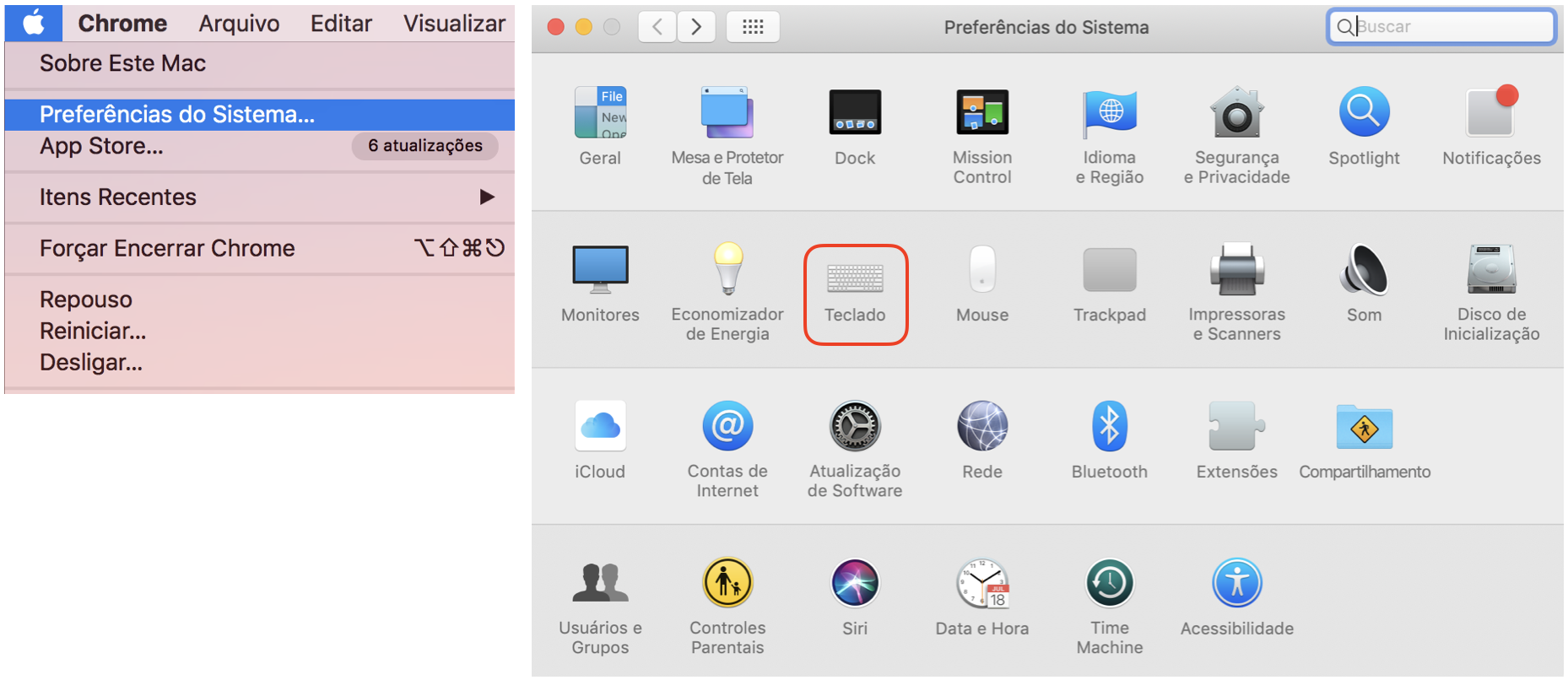
Ative o Ditado e escolha:
- Se você deseja usar o Ditado Aprimorado, que permite usar o Ditado quando você não está conectado à Internet.
- Um idioma e dialeto. Alguns idiomas têm vários dialetos, como o inglês.
- O atalho de teclado que você usará para começar a ditar.
- O microfone de sua preferência no menu pop-up abaixo do ícone do microfone.
Escolhendo a opção de Ditado Aprimorado, que permite uso off-line, será feito o download do pacote de ditado do português brasileiro.
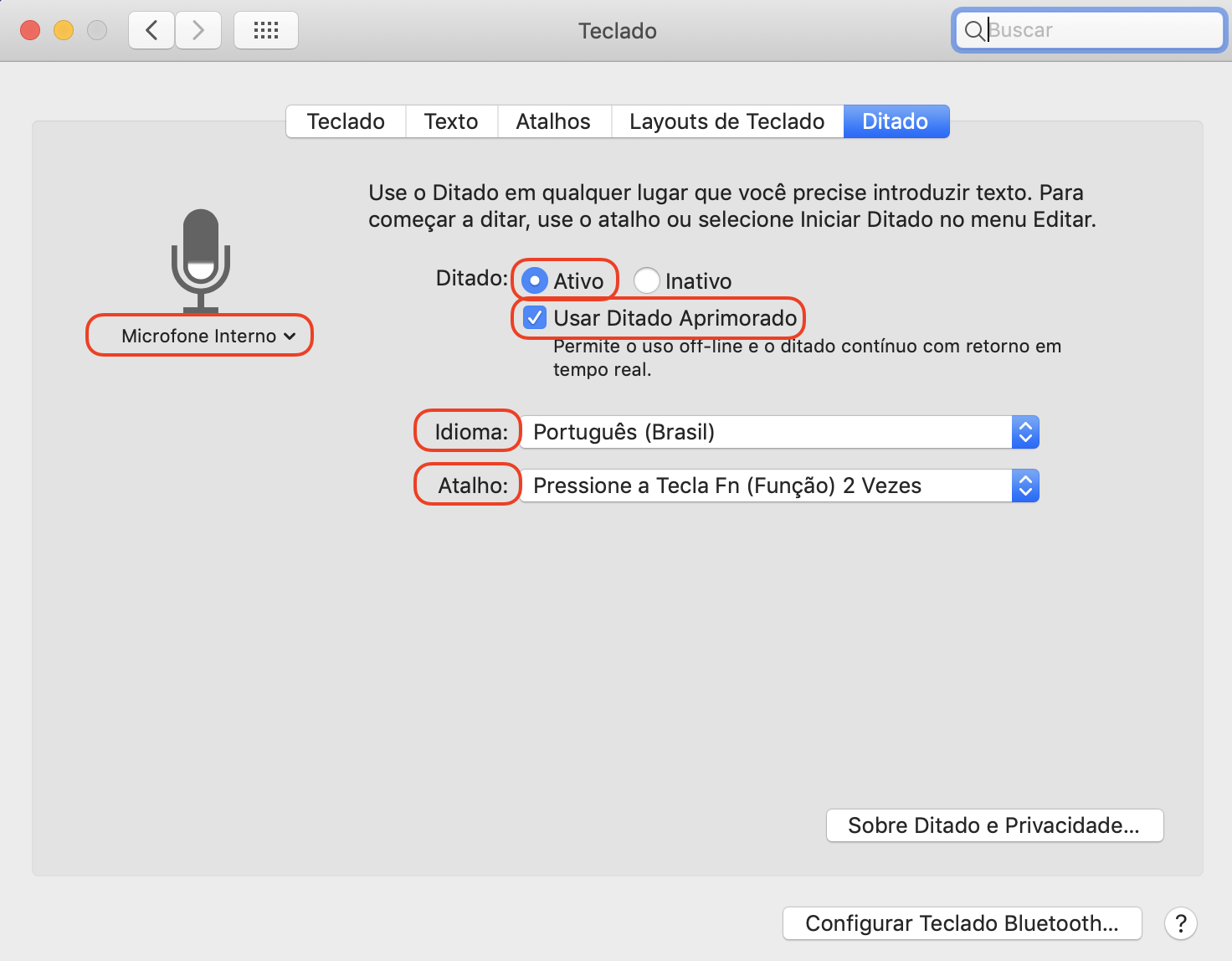
Depois de ativar o Ditado, basta acioná-lo através do atalho de teclado escolhido (por padrão, o atalho é a tecla Função duas vezes), quando estiver em um editor de texto, por exemplo. O ícone da ferramenta de Ditado, um microfone, aparecerá na tela próximo ao editor de texto.

Comece a falar e a ferramenta de Ditado irá gerar o texto correspondente, que aparecerá no editor. Para inserir pontuação, é necessário falar “ponto”, “vírgula”, “ponto de interrogação”, etc. Para começar uma linha nova é preciso falar “nova linha”. Uma funcionalidade interessante dessa ferramenta é que ela insere uma letra maiúscula no início da palavra após identificar uma pausa, o que pode ser muito útil se a pontuação não estiver sendo inserida pelo usuário.

